Po vytvorení nového účtu Apple ID možno zistíte, že ho nemôžete používať s konkrétnymi aplikáciami, zvyčajne s iTunes alebo App Store. Nebojte sa, nejde o trvalý problém s vaším účtom. v skutočnosti je to veľmi jednoduché opraviť.
Vyskakovacie upozornenie vás vyzve, aby ste skontrolovali podrobnosti svojho účtu Apple ID. Zvyčajne to môžete urobiť klepnutím Preskúmanie v upozornení. Ak to však nepomôže, opravte to podľa krokov nižšie.
Obsah
- Súvisiace:
- „Toto Apple ID ešte nebolo použité“
- 1. Skontrolujte svoje internetové pripojenie
-
2. Manuálne skontrolujte informácie o svojom účte
- Ako skontrolovať podrobnosti o svojom Apple ID na webovej stránke:
- Ako skontrolovať podrobnosti svojho Apple ID na zariadení Apple:
- 3. Použite inú aplikáciu alebo zariadenie Apple
-
4. Odhláste sa zo svojho Apple ID a potom sa znova prihláste
- Ako sa odhlásiť z iCloudu na iPhone, iPade alebo iPode touch:
- Ako sa odhlásiť z iCloud na Macu:
- 5. Ak potrebujete ďalšiu pomoc, kontaktujte podporu spoločnosti Apple
-
Dajte si pozor na deaktivované účty Apple ID
- Súvisiace príspevky:
Súvisiace:
- Dostávate správu na aktualizáciu nastavení Apple ID na iPhone, iPade alebo Macu?
- Ako zmením svoje Apple ID a heslo na iPhone, iPade alebo iPode?
- Ako odomknúť svoje deaktivované Apple ID ešte dnes!
- Nedá sa pripojiť k iTunes Store alebo App Store
„Toto Apple ID ešte nebolo použité“
Mnoho čitateľov nám komentovalo, že sa im stále zobrazuje toto chybové hlásenie alebo jeho variácia. Zvyčajne sa objaví krátko po vytvorení nového účtu Apple ID a bráni vám používať konkrétne služby Apple.
Konkrétne vám toto upozornenie môže zabrániť v používaní iTunes Store alebo App Store so správou, ktorá hovorí:
- Toto Apple ID ešte nebolo použité v App Store. Skontrolujte informácie o svojom účte.
- Toto Apple ID ešte nebolo použité s iTunes Store. Klepnutím na položku Skontrolovať sa prihláste a potom skontrolujte informácie o svojom účte.
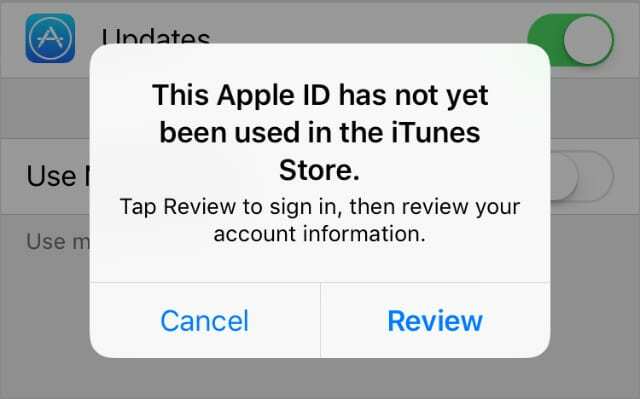
Klepnite Preskúmanie v tomto upozornení, aby ste ho zrušili.
Väčšina ľudí jednoducho potrebuje ťukať Preskúmanie a súhlasiť so zmluvnými podmienkami alebo pridať ďalšie informácie do svojho účtu Apple ID.
Aj keď ste pri vytváraní svojho Apple ID pridali podrobnosti a súhlasili so zmluvnými podmienkami, možno to budete musieť urobiť znova, aby ste mohli používať iné služby Apple. Napríklad vytvorenie účtu v iTunes neznamená, že súhlasíte s rovnakými zmluvnými podmienkami, aké sa používajú pre App Store.
Ak sa nemôžete zbaviť tohto upozornenia a bráni vám v sťahovaní aplikácií alebo nákupe obsahu iTunes, mali by ste byť schopní to vyriešiť pomocou jedného z nižšie uvedených tipov na riešenie problémov.
Dajte nám vedieť v komentároch, ktorý z nich funguje pre vás!
1. Skontrolujte svoje internetové pripojenie
Po ťuknutí na Preskúmanie vo vyskakovacom upozornení, mali by ste vidieť niektoré zmluvné podmienky alebo stránku vášho účtu Apple ID. Ak namiesto toho vidíte prázdnu obrazovku, je možné, že tam je problém s vaším internetovým pripojením.
Čakajte, aby ste mali dostatok času na načítanie.
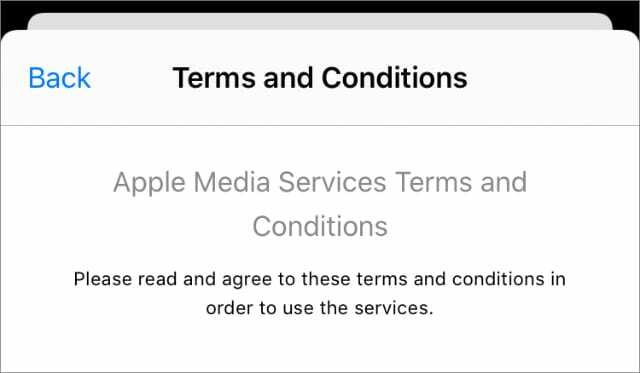
Skúste streamovať video YouTube a otestovať tak svoje internetové pripojenie. Možno budete chcieť reštartovať svoje zariadenie alebo smerovač Wi-Fi.
Problémy s pripojením k vášmu Apple ID môžu spôsobovať aj blokátory obsahu a brány firewall tretích strán na vašom zariadení alebo nainštalované priamo do smerovača. Dočasne vypnite tieto funkcie zabezpečenia, aby ste zistili, či sa tým problém vyriešil.
2. Manuálne skontrolujte informácie o svojom účte
Možno budete musieť aktualizovať podrobnosti vo svojom účte Apple ID, aby ste ho mohli používať s iTunes Store, App Store alebo inými službami Apple. Ak sa váš účet nenačíta automaticky, podrobnosti si môžete skontrolovať sami.
Apple vás o to zvyčajne požiada, keď sú vaše platobné a dodacie informácie neúplné alebo neaktuálne. Možno ste neuviedli dodaciu adresu? Alebo možno vypršala platnosť vašej platobnej karty?
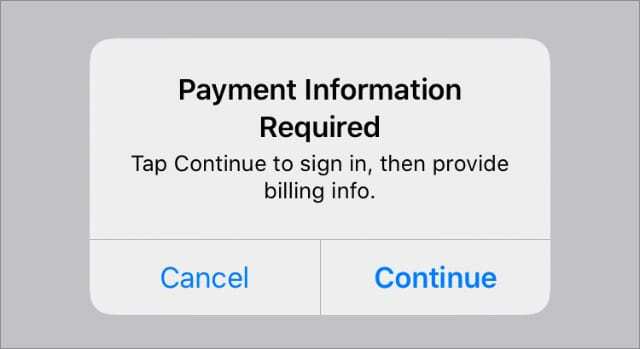
Možno budete musieť pridajte platobné údaje do svojho Apple ID aj keď neplánujete nič kupovať. Aj keď si väčšinou môžete vybrať žiadne ako spôsob platby, ak je to tak.
V každom prípade môžete tieto problémy vyriešiť ručne úpravou svojich údajov na webovej lokalite Apple ID; prístup na túto webovú stránku z akéhokoľvek smartfónu alebo počítača.
Ak nechcete používať webovú stránku Apple ID, svoje údaje si môžete zobraziť a aktualizovať aj priamo na zariadení Apple.
Ako skontrolovať podrobnosti o svojom Apple ID na webovej stránke:
- Ísť do AppleID.apple.com a prihláste sa pomocou svojho používateľského mena a hesla.
- Ak sa zobrazí výzva, zadajte overovací kód Apple ID odoslaný do vášho zariadenia.
- Skontrolujte svoje e-mailové adresy a telefónne čísla v účtu oddiele.
- Potom prejdite na Platba a doprava aktualizovať svoje platobné údaje a dodaciu adresu. Klepnite Upraviť ak potrebujete zmeniť tieto podrobnosti.
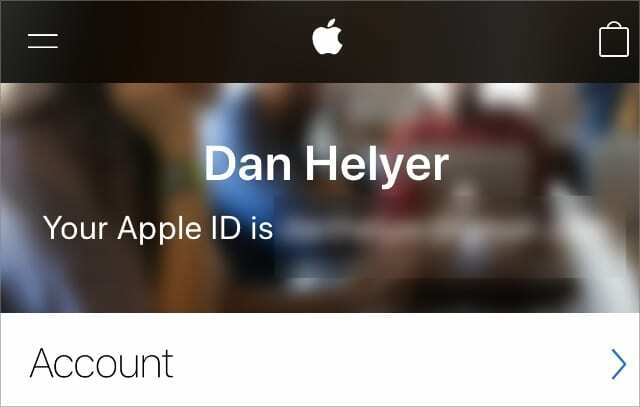
Ako skontrolovať podrobnosti svojho Apple ID na zariadení Apple:
- Na iPhone, iPade alebo iPode touch: Ísť do Nastavenia > [Vaše meno].
- Na počítači Mac: Otvor Apple menu a vyberte Systémové predvoľby > Apple ID. Pri starších verziách macOS možno budete musieť vybrať iCloud namiesto toho.

3. Použite inú aplikáciu alebo zariadenie Apple
Bez ohľadu na to, na ktorú aplikáciu sa chybové hlásenie vzťahuje, skúste na svojom zariadení namiesto toho otvoriť niekoľko rôznych aplikácií Apple. V každej aplikácii sa uistite, že ste sa prihlásili do svojho účtu Apple ID, a ak sa zobrazí výzva, aktualizujte všetky podrobnosti.
Na každom zo svojich zariadení Apple skúste otvoriť a použiť nasledujúce aplikácie:
- Obchod s aplikaciami
- itunes obchod
- Apple Music
- Apple TV
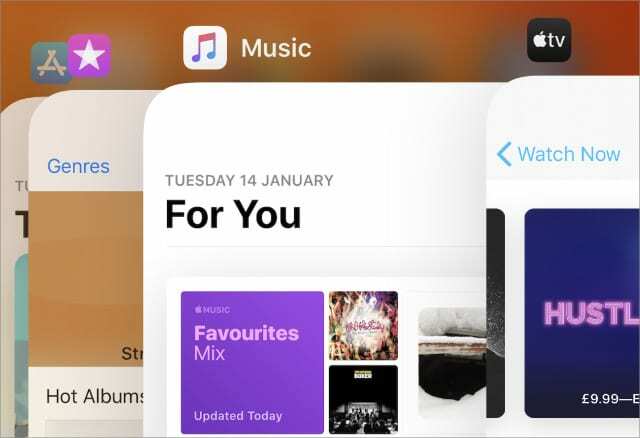
Keď otvoríte tieto aplikácie, každá z nich by mala získať prístup k vašim údajom o Apple ID. Dúfajme, že tým odhalíte zdroj problémov s vaším účtom. Môže dokonca automaticky vyriešiť tieto problémy v zákulisí.
4. Odhláste sa zo svojho Apple ID a potom sa znova prihláste
Toto je často rýchle a jednoduché riešenie. Keď sa po odhlásení znova prihlásite do svojho účtu Apple ID, vaše zariadenie skontroluje podrobnosti účtu so servermi spoločnosti Apple. Pritom môže nájsť potrebné informácie.

Mali by ste sa odhlásiť zo svojho Apple ID z každej aplikácie a nastavení iCloud na vašom zariadení. Nemali by ste tým stratiť žiadne údaje, ale buďte si istí urobte zálohu svojho zariadenia než začnete, pre každý prípad. Ak nemôžete používať iCloud, možno budete musieť zálohovať do počítača.
Zvyčajne sa môžete odhlásiť zo všetkých týchto služieb naraz odhlásením sa z iCloud z nastavení zariadenia. Tu je postup, ako na to.
Ako sa odhlásiť z iCloudu na iPhone, iPade alebo iPode touch:
- Ísť do Nastavenia > [Vaše meno].
- Posuňte zobrazenie nadol a klepnite na Odhlásiť Sa.
- Vyberte, čo sa má v zariadení ponechať, a potom potvrďte Odhlásiť Sa.
- Ak sa chcete znova prihlásiť, vráťte sa k rovnakým nastaveniam.

Ako sa odhlásiť z iCloud na Macu:
- Otvor Apple menu a vyberte Systémové predvoľby > Apple ID. Pri starších verziách macOS možno budete musieť vybrať iCloud namiesto toho.
- Vyberte Prehľad z bočného panela a kliknite Odhlásiť Sa.
- Vyberte, čo sa má v zariadení ponechať, a potom potvrďte Odhlásiť Sa.
- Ak sa chcete znova prihlásiť, vráťte sa k rovnakým nastaveniam.
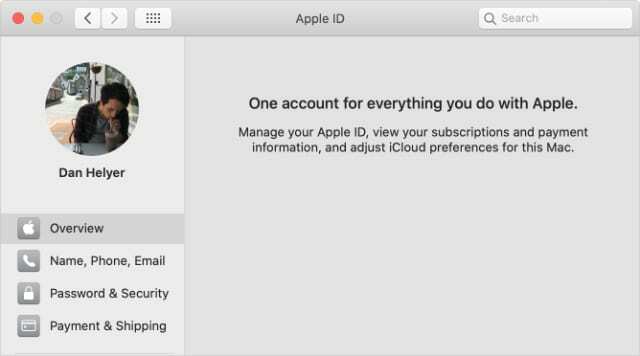
5. Ak potrebujete ďalšiu pomoc, kontaktujte podporu spoločnosti Apple
Ak sa vám stále zobrazujú správy, že „Toto Apple ID ešte nebolo použité s iTunes alebo App Store“, možno budete musieť kontaktovať spoločnosť Apple a požiadať o pomoc.
Pomocou webovej stránky spoločnosti Apple môžete získať individuálnu podporu od poradcov spoločnosti Apple. Mali by byť schopní diagnostikovať akékoľvek problémy s vaším účtom Apple ID a pomôcť vám nájsť riešenie.
Kliknutím sem naplánujete rozhovor s podporou spoločnosti Apple.

Dajte si pozor na deaktivované účty Apple ID
Niekedy nemôžete pristupovať k určitým službám Apple, pretože vaše Apple ID je zakázané. Stáva sa to, ak sa niekto pokúša príliš veľakrát prihlásiť pomocou nesprávneho hesla.
Existuje niekoľko spôsobov odomknite svoje deaktivované Apple ID. Potom by ste mali mať opäť prístup ku všetkým službám spoločnosti Apple bez ďalších chybových hlásení.

Dan píše návody a návody na riešenie problémov, aby ľuďom pomohol čo najlepšie využiť ich technológiu. Predtým, ako sa stal spisovateľom, získal titul BSc v odbore zvuková technológia, dohliadal na opravy v Apple Store a dokonca vyučoval angličtinu v Číne.